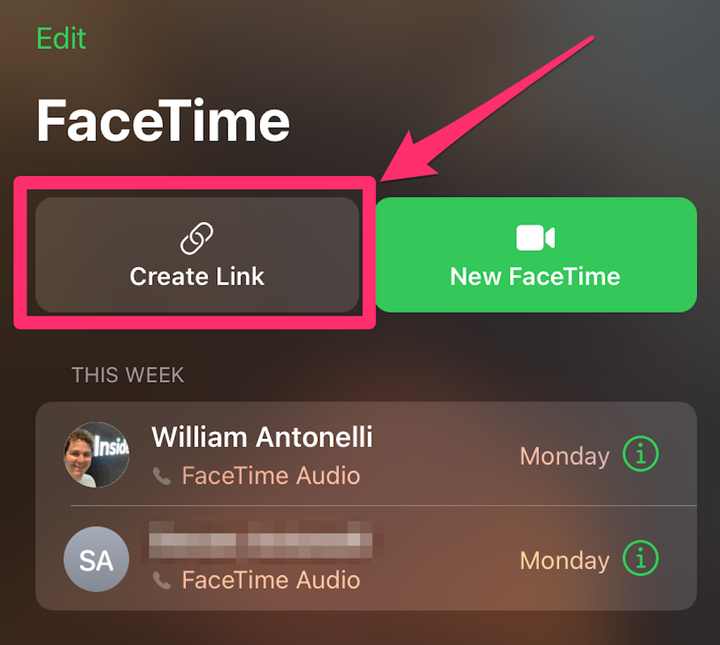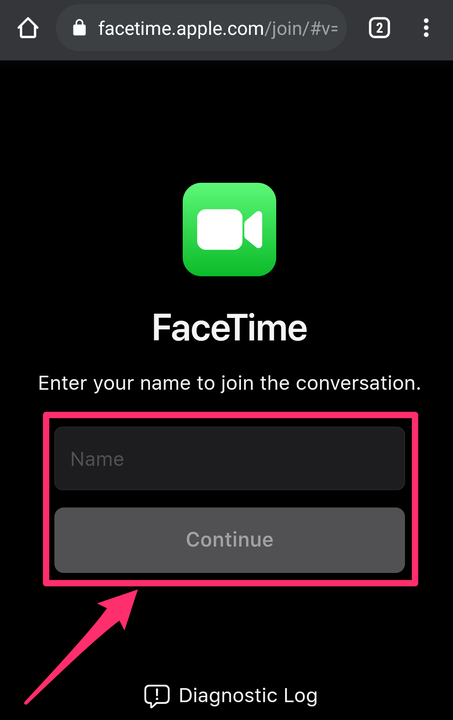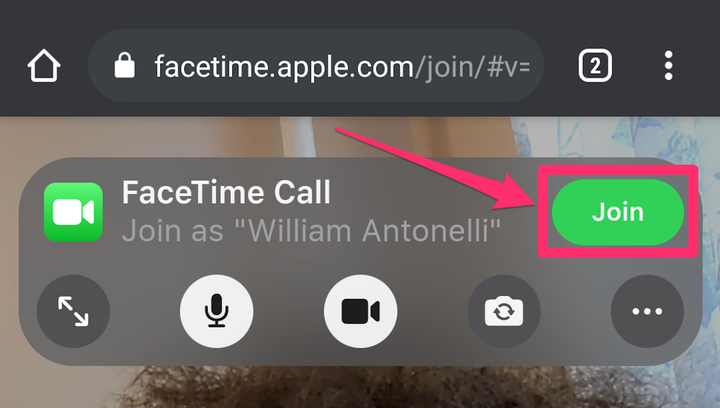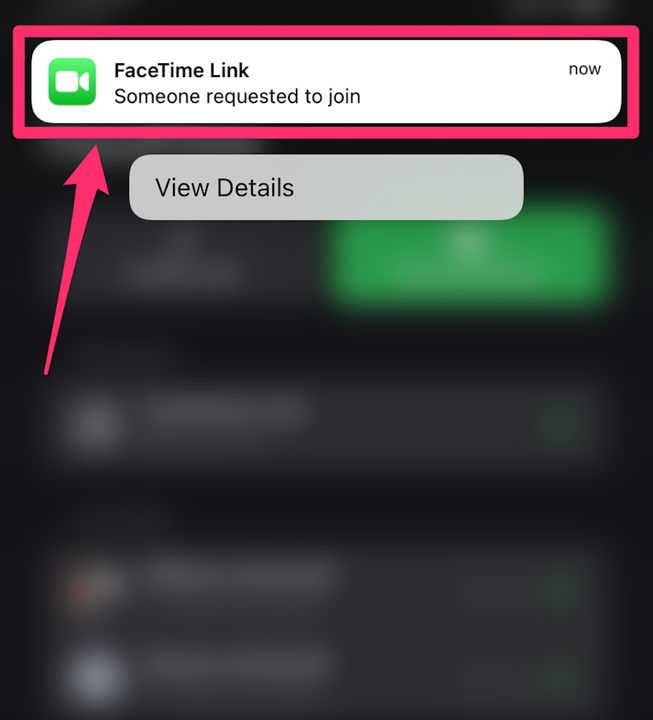Как использовать FaceTime на вашем Android или ПК
- Вы можете присоединиться к вызову FaceTime на Android или ПК, щелкнув ссылку, отправленную вам кем-то с устройством Apple.
- У пользователя устройства Apple должна быть установлена как минимум iOS 15, iPadOS 15 или macOS 12 Monterey.
- Получив ссылку FaceTime, вы откроете ее в веб-браузере Android или ПК.
FaceTime — это надежный способ видеочата между пользователями iPhone, iPad и Mac. Если у вас есть одно из этих устройств Apple, FaceTime легко принять как должное.
К сожалению, пользователи Android не могут загрузить приложение FaceTime или начать свои собственные вызовы FaceTime. Но с выпуском iOS 15, iPadOS 15 и macOS 12 Monterey любой может присоединиться к звонку FaceTime — даже с телефона Android.
Вот как отправить приглашение FaceTime с устройства Apple, а затем как присоединиться к этому вызову FaceTime на телефоне Android или ПК с Windows.
Как присоединиться к вызову FaceTime на Android или ПК
Пользователи Android и Windows по-прежнему не могут совершать звонки FaceTime. Но пока у вас есть Google Chrome
или Microsoft Edge, вы можете присоединяться к звонкам, которые делают другие.
Во-первых, кто-то с устройством Apple должен начать вызов FaceTime. Для этого им понадобится:
- iPhone под управлением iOS не ниже 15
- iPad под управлением как минимум iPadOS 15
- Mac под управлением как минимум macOS Monterey
1. Попросите пользователя Apple открыть приложение FaceTime на своем устройстве и выбрать «Создать ссылку» в верхней части приложения.
На устройстве Apple выберите «Создать ссылку» в верхней части приложения FaceTime.
Уильям Антонелли/Инсайдер
2. Во всплывающем окне пользователь Apple должен выбрать, как он хочет поделиться ссылкой — через «Сообщения», «Почту», «Snapchat», «AirDrop» или другое приложение. Неважно, какой метод вы используете, пользователю Android или ПК просто нужно иметь ссылку.
3. Как только пользователь Android или Windows получит ссылку на facetime.apple.com, ему необходимо открыть ее в Google Chrome или Microsoft Edge.
4. Попросите пользователя Android или Windows ввести свое имя и нажать «Продолжить».
Введите свое имя и нажмите «Продолжить».
Уильям Антонелли/Инсайдер
5. После присоединения попросите пользователя Android или Windows нажать зеленую кнопку «Присоединиться» во всплывающем окне. Им также может потребоваться разрешение FaceTime на использование их микрофона и камеры.
Нажмите «Присоединиться», чтобы принять вызов.
Уильям Антонелли/Инсайдер
6. Затем пользователь Apple должен будет принять свой запрос на присоединение.
Пользователь Apple будет уведомлен, когда кто-то попытается присоединиться к вызову.
7. Как только обе стороны присоединятся к вызову, они оба увидят одинаковые варианты отключения звука, отображения или скрытия камеры, выхода из вызова и т. д.